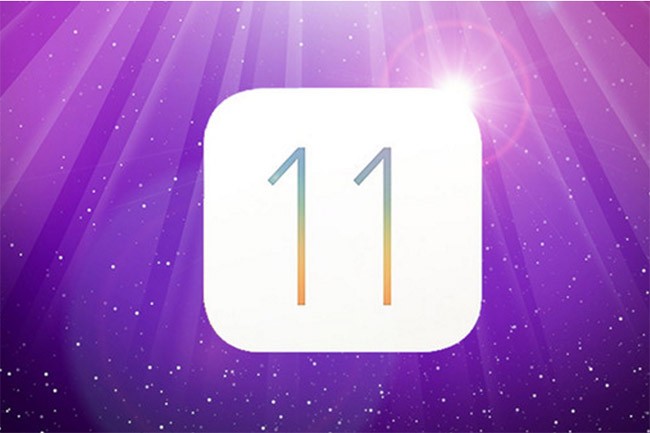
|
| iOS 11 đã được Apple phát hành chính thức (ảnh: Phone Arena) |
1. Sạc đầy điện thoại

Không ai có thể cài đặt một bản cập nhật hệ điều hành khi iPhone, iPad chỉ còn 15% pin. Mọi người có lẽ đều nhận biết được điều này, nhưng chúng tôi vẫn muốn nhắc bạn một lần nữa rằng bạn nên sạc đầy điện thoại trước khi cập nhật iOS 11. Tốt nhất là bạn nên để thiết bị cắm sạc trong suốt quá trình cập nhật.
2. Thực hiện sao lưu iTunes
Mặc dù xác suất là rất nhỏ nhưng vẫn có khả năng có một số trục trặc xảy ra trong quá trình cập nhật iOS 11, vì thế việc sao lưu iTunes sẽ giúp bạn an toàn nếu sự cố xảy ra. Do bạn sẽ không thể khôi phục lại thiết bị của mình từ bản sao lưu iCloud nếu có sự cố, nên bắt buộc bạn phải thực hiện sao lưu toàn bộ iTunes. Việc này sẽ giúp bạn tránh được rủi ro trong quá trình nâng cấp hệ điều hành.
3. Giải phóng không gian lưu trữ

Với những chiếc iPhone dung lượng 16 GB, hoặc iPhone 5c chỉ có dung lượng 8 GB thì thực sự hơi ít ỏi không gian lưu trữ. Bạn sẽ không thể tải và cài đặt được iOS 11 nếu iPhone và iPad của bạn đang chật cứng dữ liệu, không gian trống không đủ từ 1-2 GB. Bộ cài iOS 11 có dung lượng 1,7 GB, vì vậy bạn cần đảm bảo một không gian lưu trữ gấp đôi để cài đặt hệ điều hành mới.
4. Kiểm tra xem thiết bị của bạn có tương thích không
Nếu bạn đang sử dụng iPhone 4 hoặc một phiên bản điện thoại cũ hơn, thì bạn đừng nên hy vọng có thể cài đặt iOS 11. Ngay cả iOS 10 cũng là một hệ điều hành tương đối nặng so với bộ vi xử lý của iPhone 4. Hình ảnh dưới đây là các thiết bị đủ điều kiện nâng cấp lên iOS 11.

5. Kết nối với mạng Wi-Fi
































